
时间:2020-10-10 06:56:24 来源:www.win10xitong.com 作者:win10
win10系统开启硬盘写入缓存方法的问题我们在前几期教程也说过,很多网友都没有关于win10系统开启硬盘写入缓存方法的问题的处理经验,万一现在又找不到懂行的来解决,我们就只好自己来动手处理这个win10系统开启硬盘写入缓存方法的问题了,解决这个问题的步骤如下:1、首先按Win+X键,或右击开始按钮,在弹出的菜单中点击"设备管理器";:2、然后在设备管理器窗口中,展开磁盘驱动器,鼠标右键电脑硬盘,选择"属性"就好了。要是你还看得不是很明白,那么下面就是具体的解决win10系统开启硬盘写入缓存方法的详尽操作举措。
操作过程:1、首先按Win+X键,或右击开始按钮,在弹出的菜单中点击"设备管理器";如图所示: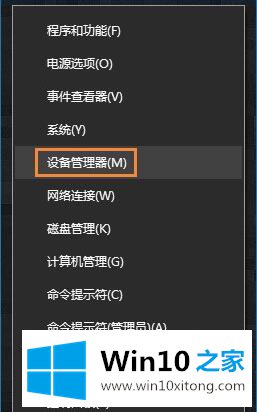 2、然后在设备管理器窗口中,展开磁盘驱动器,鼠标右键电脑硬盘,选择"属性";如图所示:
2、然后在设备管理器窗口中,展开磁盘驱动器,鼠标右键电脑硬盘,选择"属性";如图所示: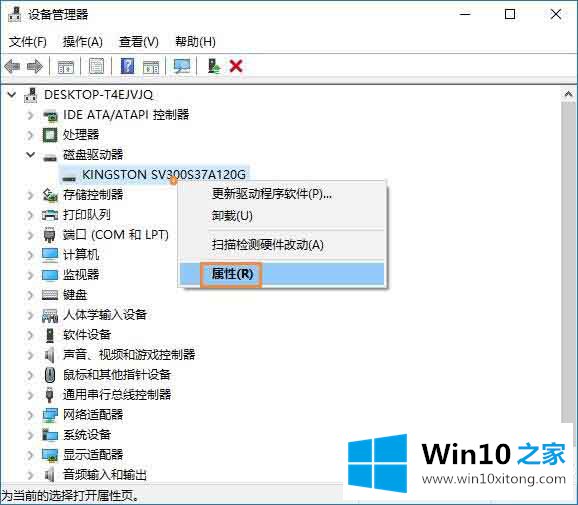 3、在弹出的硬盘属性窗口中,切换至"策略"项,勾选"启用设备上的写入缓存",点击确定即可。(如果想关闭此功能,则取消勾选即可)。如图所示:
3、在弹出的硬盘属性窗口中,切换至"策略"项,勾选"启用设备上的写入缓存",点击确定即可。(如果想关闭此功能,则取消勾选即可)。如图所示: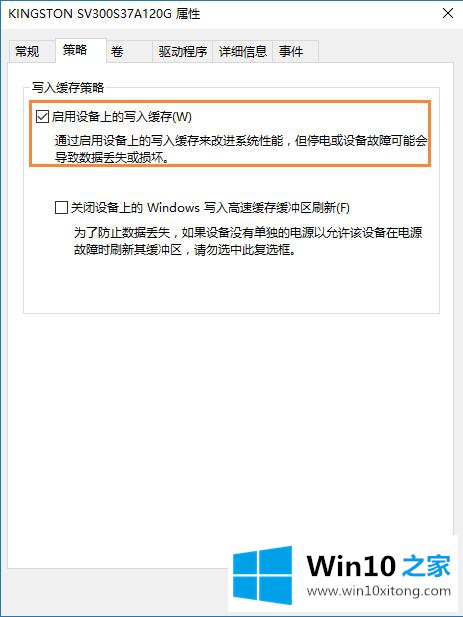
以上就是win10系统开启硬盘写入缓存方法,希望对大家有所帮助。
win10系统开启硬盘写入缓存方法问题在以上文章中就已经非常详细的描述了解决办法,各位的问题不知道有没有得到解决呢?如果你还有别的windows系统相关的问题,可以继续在本站查找阅读。